大华硬盘录像机云台设置使用说明Word格式文档下载.docx
《大华硬盘录像机云台设置使用说明Word格式文档下载.docx》由会员分享,可在线阅读,更多相关《大华硬盘录像机云台设置使用说明Word格式文档下载.docx(15页珍藏版)》请在冰豆网上搜索。
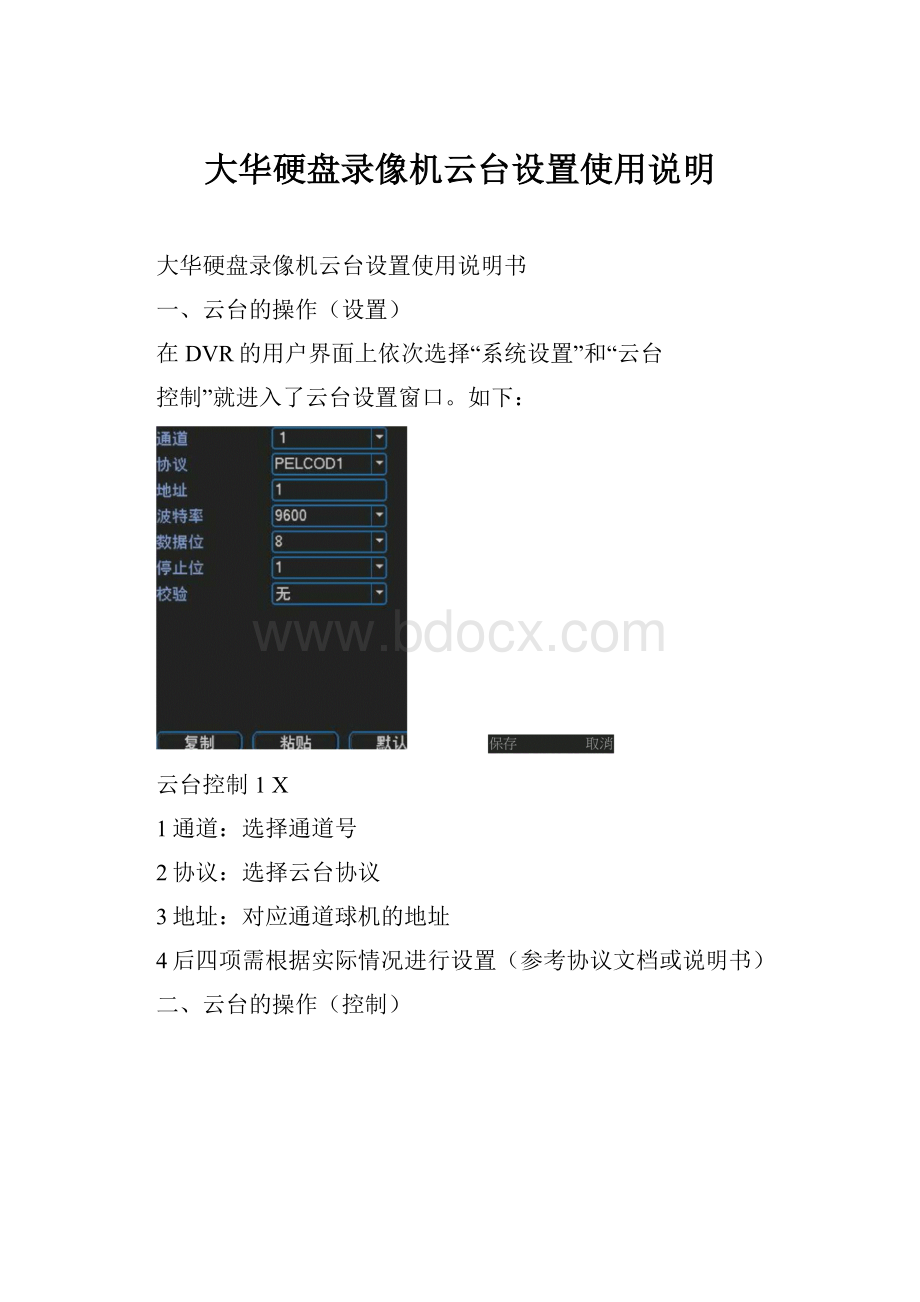
♦菜单控制页面。
对球机菜单进行操作的页面
云台控制
d
步长叵
变倍©
聚集©
fF
◄(
•►e
光圈©
Ik
A-
设置]
▼
1页面切换
基本控制页面。
包括方向和镜头的控制,并可通过“设置”按钮激活预置点,模式,线扫,点间巡航设置窗口。
♦扩展控制页面
页面切换
包括预置点,模式,线扫,水平旋转,点间巡航,辅助开关以及灯光的控制功能。
云台的操作(控制)如下图所示:
♦变倍可将拍摄到的画面放大或者缩小
♦聚焦可调整焦距,调节被拍摄画面的清晰度
♦光圈可调节光圈的打开程度,避免光线太强或太暗导致画面
不清楚
云台的操作(控制)
在所拍摄的画面上用鼠标画一个矩形,则云台(球机)
将以所画矩形的中心点作为整个屏幕的中心点进行方
向调整,并且根据所画矩形的大小,进行变倍聚焦的
操作。
所画矩形越小,则放大倍数越高
点击“SIT”后进入全屏模式,
便可用鼠标在画面上随意绘制矩形绘制矩形时,鼠标从上到下得拖动
是放大,鼠标从下到上得拖动是缩小.
云台的操作(预置点设置)
预置点可以记录下某一个时刻云台(球机)的姿态,并为其赋予一个编号,并且在需要的时候根据这个编号让球机恢复对应的姿态。
云台的操作(预置点清除)
娈云台控制x]
预置点叵二]巡航馥路亡II里置二)
除预琵n
点间巡肮摸式
线扫边界
云台的操作(预置点调用)
步长
8
变倍
-
聚集
SIT
设遇
X
值
点间巡航
辅助开
辅助关
灯光开
巫置屋
水平旋转
据组编号逐个循环调用该组内的预置点
云台的操作(清除巡航点)
云台的操作(开始巡航)
云台的操作(录制模式)
式
3
模式
第東二
开始
◎变倍T
O聚集〶k©
光圈巒
模式好像录音机一样,能把一段手动控制云台(球机)的过程录制下
来,需要的时候可以回放这一段动作。
云台的操作(回放模式)
步长8
©
变倍e聚集卜e光圈
云台的操作(线扫边界设定)
雎
预21点
线扫需要设定左边界和右边界,开始线扫时镜头就会在两个边界之间反复扫描。
云台的操作(线扫)
—云台控制_x]I適二云台控制——乂
值8J
预置点二)(点间遛就匸模式二)厂翩跖U]线扌卩)nt助关厂永平旋转r厂5视币
云台的操作(水平旋转)
水平旋转可以让云台(球机)按一个方向不停匀速旋转
云台的操作(辅助开关)
云台(球机)提供了一组辅助开关,用编号来区别,可调用雨刷,夜视,除霜等辅助功能。
具体对应关系请参考具体协议。
云台的操作(灯光)
灯光功能虽属于辅助功能,但由于使用比较普遍,所以单独作为了一
个功能。
使用该功能可以打开云台(球机)的红外灯或普通照明灯光
云台的操作(菜单操作)
用来对云台(球机)菜单进行操作,包括进入,退出,确认取消,以及菜单方向选择如果当前协议支持菜单操作,则可通过“页面切换”按钮进入菜单控制页面。
在云台控制界面点击【设置】进入功能设置菜单,界面如下:
功能设置界面
1、预置点
设定某方位为预置点,调用该预置点值,云台自动转动到设定方位。
1)预置点设置
设置某方位为预置点,步骤如下:
第一步:
通过方向键将云台转动到预置点位置,点设置键进入;
第二步:
点击预置点按钮,在预置点输入框中输入预置点“值”(为预置点设置一个名字,比如1、2);
第三步:
点击设置键,完成设置,即预置点值与预置点位置相对应。
清除预置点:
输入预置点“值”,点击清除预置点按钮,清除该预置点设置。
2)预置点调用
点击页面切换键,进入云台操控界面。
在值输入框中输入预置点的“值”,点击预置点按钮,即云台运转到相应预置点。
云台操控界面
2、点间巡航
多个预置点连接而成的巡航线路,调用点间巡航,云台在设置的巡航线路上反复运行。
1)点间巡航设置
巡航线路为多个预置点连接而成的巡航轨迹,设置步骤如下:
通过方向键将云台转动到指定方位,点击设置键进入第二步:
点击点间巡航钮,在巡航线路对话框输入巡航线路值,在预置点对话框输入预置点值,
点击增加预置点键,即设置指定方位为点间巡航的预置点之一;
也可增加和删除已经设置完毕巡航路线的预置点
重复第一步和第二步操作,直到设置出指定巡航线路的所有预置点
输入预置点数,点击清除预置点按钮,清除该预置点设置。
清除巡航线路:
输入巡航线路数,点击清除巡航线路按钮,清除该清除巡航线路点设置
点间巡航设置:
2)点间巡航调用
在值输入框中输入点间巡航值,点击点间巡航按钮,即云台在巡航路线上反复运转。
点击停止键停止巡航。
3、巡迹
通过操作云台,设置一条巡迹路线,调用巡迹,云台在设置的巡迹线路上反复运行。
1)巡迹设置
巡迹路线设置,步骤如下:
点击设置键,;
点击巡迹按钮,在巡迹值输入框中输入巡迹值;
点击开始键,进入页面,进行变倍、聚焦、光圈或方向等一系列的操作,点击设置键返回;
第四步:
点击结束键完成设置。
即巡迹值与相应路线相对应,右键退出设置页面。
巡迹设置
2)巡迹调用
在值输入框中输入巡迹数,点击巡迹按钮,即云台根据设置路线进行运行。
点击方向键停止。
4、线扫边界
在水平线上,设置一条路线,调用线扫,云台根据设置的路线进行反复运转。
1)线扫设置
设置某一段水平弧线为云台搜索的轨迹,步骤如下:
在图5.1,操控方向键将云台转动到指定方位,点击设置键进入,选定左边界,
操控方位键选择指定位置,点击设置键进入,选定右边界点,返回;
完成设置,即设置位置为左边界和右边界。
注:
左右边界在同一水平线,将根据云台从左边界点沿反方向旋转到右边界点,进行循环旋转;
左右边界不在同一水平线,云台只在与左边界点相连的水平轨迹线的末端作为右边界点,从左边
界点沿反方向旋转到右边界点,进行循环旋转。
2)线扫调用
点击线扫按钮,云台根据设置的路线
进行反复运转。
点击停止键停止线扫。
5、水平旋转
点击水平旋转按钮,云台进行水平旋转(相对摄像头原有的位置进行水平旋转)。
点击停止键停止
6、翻转
点击水平旋转按钮,云台进行翻转。
7、复位
云台重新启动,所有设置的数据置零。